Sprechen wir darüber, wie Sie MSN deinstallieren Mac ausführen können. Aber zuerst eine kurze Einleitung. Die meisten Nutzer glauben, eine installierte Anwendung von ihren Computern deinstallieren wäre so einfach. Einfach das Anwendungssymbol in den Mac-Papierkorb ziehen und fertig. Aber das kann zu weiteren großen Problemen führen, welche dem Benutzern häufig Ärgernis bereitet. Sei es unzählige Rest-Dateien oder fehlgeschlagene Neuinstallationen.
In Bezug auf die Software selbst gibt es zahlreiche andere Dateien, die auf dem Mac gespeichert werden und die bei der Deinstallation der App im Allgemeinen übersehen werden. Beachten Sie die die folgenden Deinstallationsverfahren, wann immer Sie Microsoft Messenger sowie andere Apps korrekt und vollständig deinstallieren wollten. Jetzt gehts los mit MSN deinstallieren Mac!
Inhalte: Teil 1. Was ist Microsoft Messenger Mac?Teil 2. Probleme beim MSN deinstallieren MacTeil 3. Manuell MSN deinstallieren MacTeil 4. Automatisch MSN deinstallieren MacFazit
Teil 1. Was ist Microsoft Messenger Mac?
In diesem Artikel zum MSN deinstallieren Mac werden wir zuerst über das Produkt sprechen. Microsoft Messenger, früher bekannt als NET Messenger Service, MSN Messenger Service sowie Windows Live Messenger Service, war ein Computersystem für Sofortnachrichten, das von Microsoft um 1999 entwickelt wurde und mit ihrem MSN Messenger-Programm verwendet werden kann.
MSN ist also ein Kommunikationssystemprogramm für Mac. Nachdem Sie es installiert haben, stellen Sie möglicherweise fest, dass heruntergeladene Pakete im gesamten Anwendungsverzeichnis sowie bestimmte unterstützende Dateien und Caches auf Ihren Mac erstellt werden. Wenn Sie MSN deinstallieren Mac ausführen wollen müssen Sie also darauf achten diese Daten zu entfernen.
Bevor Sie MSN deinstallieren Mac ausführen, sollten Sie beachten das MSN die Kommunikation mit anderen Plattformen wie Windows Live Messenger, Windows 8 und Outlook.com, Microsoft Messenger für Mac sowie Xbox Live, ermöglicht. Es nutzt also das gesamte Microsoft Notification System, einen patentierten Prompt-Kommunikationsmechanismus, um effektiv zu kommunizieren. Jeder mit einem Microsoft-Konto kann sich in Echtzeit mit anderen, die bereits angemeldet sind, anmelden und chatten.
Teil 2. Probleme beim MSN deinstallieren Mac
Microsoft Messenger-Kunden entscheiden sich häufig, Microsoft Messenger aus einer Vielzahl von Umständen zu deinstallieren, einschließlich der Neuinstallation oder der Nichtverwendung. Wenn Sie diese Situation kennen, denken Sie sicher sofort daran, MSN deinstallieren Mac auszuführen.
Trotzdem treten bei der Deinstallation häufig die folgenden Probleme auf: Microsoft Messenger wird nicht von Ihrem Mac deinstalliert. Und von dort, Nachdem das Programm entfernt wurden, werden die Informationen und Ordner von Microsoft Messenger nicht wirklich vollständig gelöscht. Trotz alle dem sind viele nicht in der Lage, einen effizienten Ansatz zum MSN deinstallieren Mac zu finden.
Wenn Sie Microsoft Messenger wieder vollständig eliminieren möchten, ohne auf eines dieser Probleme zu stoßen, müssen Sie wissen, welche Möglichkeiten zur Deinstallation von MSN Sie haben und welche davon effektiv und gründlich ausführbar ist.
Teil 3. Manuell MSN deinstallieren Mac
Im vergleich mit der Windows-Computerumgebung verfügt der Mac über die Option Programme vollständig zu deinstallieren, welche es Benutzern ermöglicht, unerwünschte Apps vollständig zu entfernen. Dies bedeutet jedoch nicht, dass das Löschen von Apps auf dem Mac immer problematisch und kompliziert sein muss.
Vielmehr scheint eine andere, viel einfachere Methode zur vollständigen Deinstallation einer Anwendung vorhanden zu sein; Benutzer müssen die Anwendung einfach aus dem Anwendungsverzeichnis in den Papierkorb verschieben, und das Problem kann auf dem Mac tatsächlich durch entleeren des Papierkorbs behoben werden.
Diese Papierkorbfunktion, hauptsächlich auf dem Mac, hat sich zu einem überzeugenden Deinstallationsprogramm entwickelt, mit dem Benutzer hauptsächlich unerwünschte Softwareanwendungen deinstallieren können. Eine solche Deinstallation scheint einfach zu sein; Verschieben Sie nicht mehr benötigte Software automatisch aus dem Anwendungsverzeichnis einfach in den Papierkorb.
Benutzer können sogar diese Methode der Deinstallation von Ihrem Mac ausführen, um Microsoft Messenger auf dem Mac irgendwie zu entfernen, aber das Löschen auf diese Weise ist nicht umfassend genug. Bestimmte zusätzliche Daten im Zusammenhang mit Microsoft Messenger verbleiben auf dem Mac und müssen daher manuell gelöscht werden.
Hier ist die folgende Anleitung zum manuellen MSN deinstallieren Mac:
- Um zu beginnen, müssen Sie zuerst mit der rechten Maustaste auf das Microsoft Messenger-Symbol klicken, das Sie im Dock sehen können, und danach müssen Sie nun die Option "Beenden" aus dem angezeigten Menüfeld auswählen, um den Microsoft Messenger vollständig zu stoppen.
- Danach doppelklicken Sie im Dock auf das Symbol des Finder, von dort aus müssen Sie Anwendungen auswählen, die sich in der linken Ecke befinden.
- Danach müssen Sie nun auch im Anwendungsverzeichnis nach dem Microsoft Messenger suchen und ihn sofort in den Mac-Papierkorb verschieben.
- Jetzt müssen Sie mit der rechten Maustaste auf den Mac-Papierkorb klicken und anschließend die Option "Papierkorb leeren" auswählen.
- Von dort aus müssen Sie jetzt Ihren Mac neu starten.
- Nachdem der Neustart vollständig abgeschlossen ist, müssen Sie nun in der oberen Menüleiste auf die Option „Gehe zu“ klicken und danach „Gehe zum Ordner“ auswählen.
- Nun, danach, ~/Library/ eingeben, dann müssen Sie auf die Option „Zurück“ tippen.
- Darauf müssen Sie, das darin enthaltene Application Support-Verzeichnis öffnen. Von dort aus müssen Sie mit Microsoft Messenger verknüpfte Dateien sowie die Ordner löschen.
- Gehen Sie nun zurück in das Bibliotheksverzeichnis, dann müssen Sie nun die Caches Ordner aufräumen.
- Um fortzufahren, müssen Sie zu den Preferences Ordner in der Bibliothek gehen und dort alle MSN Daten löschen.
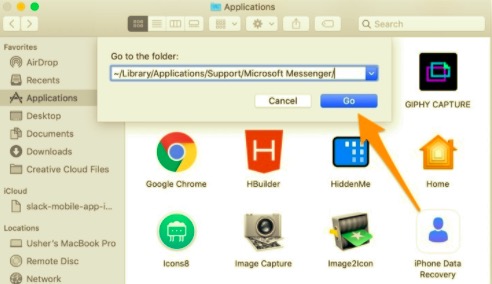
Typische Fehler beim manuellen MSN deinstallieren Mac
Obwohl letzteres eine typische Deinstallationsmethode zu sein scheint, die mehrere Benutzer verwenden, um Anwendungen auf dem Mac zu deinstallieren, erfordert alles nur häufig, dass Benutzer irgendwie die Zeit und Mühe investieren, um solche Spuren auf dem Mac zu löschen. Darüber hinaus ist es für den durchschnittlichen Benutzer in der Tat schwierig, irgendwie festzustellen, wie viele Dateien auf der Festplatte dieses Computers verbleiben, sodass er möglicherweise nie feststellen kann, ob die Anwendung vollständig gelöscht wurde.
Umgang mit den Rückständen der Anwendung auf dem Mac
Es ist wirklich wichtig, dass Sie nach dem Löschen der wesentlichen Funktionen der App alle unerwünschten Überreste umgehend löschen. Aufgrund der relativ geringen Rechenkapazitäten kann ein voller Mac möglicherweise etwas träge werden. Einige Benutzer sehen möglicherweise sogar Problemwarnungen, wenn sie versuchen, neue Versionen von Software zu installieren, welche Sie vorher halbherzig deinstalliert hatten.
Die manuelle Deinstallation von Anwendungen hinterlässt häufig zahlreiche Dateien sowie Dokumente auf dem Mac-System; während Sie die Anwendung wie MSN deinstallieren, müssen Sie nach diesen Dateien sowie Verzeichnissen mit dem Titel der Anwendung suchen.
Immer wenn Sie denken, dass alle relevanten Inhalte sowie Daten in den Bibliotheksverzeichnissen gelöscht wurden, sind Reste auf dem Mac übrig, und genau das ist passiert, wenn die erneute Installation von MSN nicht erfolgreich ist. Sie müssen überprüfen, ob sich eine Kernel-Erweiterung sowie geheime Dateien auf Ihrem Mac befinden, da diese möglicherweise nicht in der gesamten Bibliothek entdeckt wurden, die nicht immer sichtbar und leicht verfügbar ist. In diesem Fall müssten Sie Google verwenden, um nach der zugehörigen Funktion eines bestimmten Programms zu suchen und anschließend alles auf Ihrem Mac immer wieder zu überprüfen, um alles vollständig zu löschen.
Teil 4. Automatisch MSN deinstallieren Mac
Es gibt automatische Möglichkeiten, Microsoft Messenger auf Ihrem Mac zu deinstallieren. Viele Benutzer möchten nicht, dass die Deinstallation von Anwendungen auf ihren Mac-Geräten noch schwieriger und unbequemer wird, egal ob es sich um MSN deinstallieren Mac oder anderen installierten Anwendungen handelt.
Hier möchten wir eine viel effizientere sowie eine nützliche Methode zum Deinstallieren der unerwünschten Anwendung vorstellen: beauftragen Sie ein Deinstallationsprogramm eines Drittanbieters. Diese präzise Deinstallationstools können dem Benutzer durch automatisches Deinstallieren der Anwendung helfen. Dies würde nach einer Deinstallation keine Restprobleme mehr auf Ihrem System hinterlassen.
Die Installation von Mac-Apps ist einfach, aber es ist nicht immer so einfach, sie und die von ihnen erstellten Daten loszuwerden. PowerMyMac scheint ein einfaches Werkzeug zu sein. Der Uninstaller von PowerMyMac ist in erster Linie ein Deinstallationsprogramm für Anwendungen, das verwendet wird, um Software von einem Mac zu entfernen. Einige der vorherigen Anwendungs-Deinstallationsprogramme wurden zu wirklich nützlichen Programmen, die es den Benutzern ermöglichten mit nur wenigen Klicks jede Anwendung und den zugehörigen Inhalt vollständig zu entfernen. Sie sparen sich viel Mühe, wenn Sie die bestimmten Arten von App-bezogenen Daten nicht selbst suchen müssen.
Mit ein paar einfachen Tipps können Sie die Speicherkapazität Ihres Mac freigeben, Ihre Daten schützen und die Geschwindigkeit erhöhen. PowerMyMac ist in der Lage, schnell alle Elemente auf Ihrem Mac-Gerät zu scannen und diese zu löschen, die Sie nicht benötigen, wodurch viel Speicherplatz freigegeben wird. Hier finden Sie eine Schritt für Schritt Anleitung:
- Wählen Sie Application Deinstallation und danach SCANNEN um alle Apps zu identifizieren, die derzeit auf Ihrem Mac installiert sind.
- Nach dem Scann sehen Sie alle Anwendungen. Eine Liste mit allen Apps wird in der rechten Ecke unter Alle Anwendungen angezeigt. Wählen Sie Ihr unerwünschtes Programm aus den Auswahlmöglichkeiten aus oder geben Sie einfach seinen Namen in die Suchleiste ein, um es schnell weiter zu finden.
- Überprüfen Sie die Anwendungen, die Sie entfernen möchten, wählen Sie die Schaltfläche "BEREINIGEN", die Anwendungen sowie die zugehörigen Dateien werden entfernt.
- Danach erscheint diese Popup-Meldung "Bereinigen abgeschlossen" und zeigt an, wie viele Speicherplatz freigegeben wurden und wie viel Speicherplatz bereits auf Ihrem Speichergerät frei ist. Wählen Sie einfach zurück aus, um zur Scan-Ergebnisliste zurückzukehren und weitere Apps zu entfernen.

Sofern Sie sich davor gescheut haben, das manuelle MSN deinstallieren Mac zu verwenden, insbesondere wenn Sie nicht bereit sind, die Anwendung mithilfe der zuvor beschriebenen Verfahren vollständig zu entfernen, gibt es immer noch die alternative und automatischen Option, die Ihnen auch bei der Durchführung einer fehlerfreien Entfernung helfen kann. Wenn Sie mit der Deinstallation beginnen, sollten Sie sich zunächst ein kompetentes Deinstallationsprogramm für Ihren Mac besorgen.
Die Installation des tools nimmt kaum Zeit und Platz in Anspruch, daher ist es besser, solche unerwünschte Software automatisch zu entfernen, als immer die schwierige manuelle Verfahren mit vielen Schritten. Schon vor dem Vergleich mit der zeitaufwändigen traditionellen Methode ist dies ideal, um ein automatisiertes Verfahren einzuführen, das einfach zu implementieren und für Benutzer aller Ressourcenkategorien geeignet zu sein scheint.
Fazit
In diesem Artikel können Sie zwei Möglichkeiten zum MSN deinstallieren Mac mit einer manuellen oder automatischen Methode sehen und anzeigen, die effizient und effektiv sein kann und welche Sie verwenden können. Darüber hinaus lesen Sie auch einen Einblick, was Microsoft Messenger ist.
Wir stellen auch Das Deinstallationsprogramm von PowerMyMac vor, welches Sie nutzen können, wenn Ihnen die manuelle Methode jemals wirklich schwer fiel und Sie viel Zeit und Energie verbrauchen könnte. Dieses Tool ist eines der beste Deinstallationsprogramme das hilft Ihnen wirklich, Anwendungen zu deinstallieren sowie die Rückstände und sogar die übrig gebliebenen Dateien sowie Daten zu löschen und zu bereinigen, die die Anwendungen, die Sie deinstallieren wollten, möglicherweise nach der Deinstallation hinterlassen. Außerdem war die Verwendung dieses Tools mit nur wenigen Fingertipps wirklich einfach zu bedienen. Ich hoffe, diese Methoden können Ihnen bei der Deinstallation von Microsoft Messenger Mac wirklich helfen. Ich hoffe, du hattest einen schönen und schönen Tag vor dir!



